Veamos las opciones incluidas en este menú:
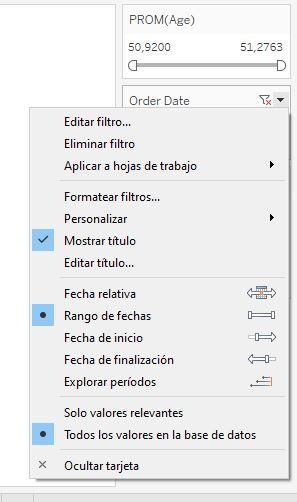
- Editar filtro: Abre la ventana de edición del filtro, permitiéndonos realizar los ajustes que queramos.
- Eliminar filtro: Elimina el filtro, volviéndose a mostrar en el lienzo información de todos los datos.
- Aplicar a hojas de trabajo: Al mover el cursor por encima de esta herramienta se muestran opciones adicionales:
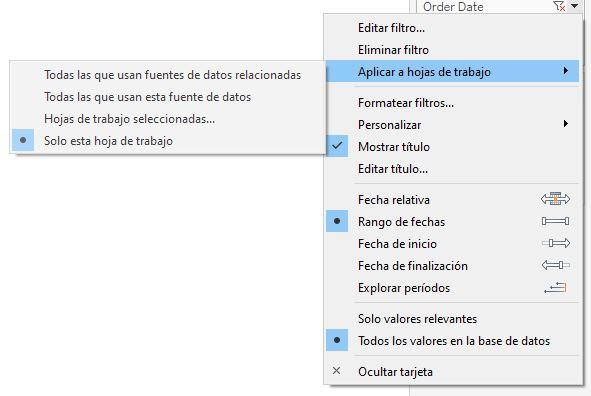
Por defecto, cuando añadimos un filtro a una hoja de trabajo, éste se aplica únicamente a dicha hoja de trabajo. Haciendo clic en una de las opciones mostradas especificaremos las hojas a las que se va a aplicar el filtro:
- Todas las que usan fuentes de datos relacionadas: Aplicará el filtro a todas las hojas que utilicen fuentes de datos relacionadas con la actual fuente de datos.
- Todas las que usan esta fuente de datos: Bastante explícito. Se aplicará el filtro a todas las hojas que usen la fuente de datos actual.
- Hojas de trabajo seleccionadas: En este caso se abrirá una ventana que nos permitirá escoger las hojas a las que aplicar el filtro. Lógicamente deberán ser hojas basadas en fuentes de datos relacionadas con la actual:
En el ejemplo de la imagen anterior nos encontramos en la Hoja 6, en la que se ha creado el filtro. Se aprecia cómo es posible seleccionar las hojas 1-5, pues están basadas en la misma fuente de datos que la hoja 6, pero no es posible seleccionar la hoja 7, basada en una fuente de datos no relacionada con la actual.
- Solo esta hoja de trabajo: Opción por defecto con la que el filtro se aplica solo a la hoja de trabajo actual.
- Formatear filtros: Abre el panel lateral mostrando opciones de formato de la tarjeta (fuente a usar, alineación, etc.).
- Personalizar: Al mover el cursor por encima de esta opción se abre un submenú de opciones adicionales:
Estas opciones controlan el aspecto del filtro y dependen del tipo del campo que estemos filtrando. En el ejemplo anterior se muestra la opción de mostrar o no las "lecturas" (los valores mínimo y máximo que definen el rango de fechas) y mostrar o no el control deslizante, por comentar un par de ellas.
- Mostrar título: Muestra u oculta el título en la cabecera del filtro.
- Editar título: Opción que nos permite personalizar el título a mostrar.
A continuación se muestra otro conjunto de opciones que dependen del tipo del campo que estemos filtrando. En el caso de tratarse de una fecha, como vemos en las imágenes anteriores, se nos ofrecen las opciones ya conocidas de filtrar según una fecha relativa, por un rango de fechas, fijando solo la fecha de inicio, etc.
Las opciones mostradas a continuación nos permiten especificar qué valores se van a mostrar en el filtro:
- Solo valores relevantes: Si existen otros filtros, es posible que no todos los valores del campo por el que estemos configurando el filtro actual tengan sentido (es decir, es posible que no todos los valores "pasen" los otros filtros). Seleccionando esta opción estamos configurando la tarjeta para que solo muestre los valores que pasen el resto de filtros.
- Todos los valores de la jerarquía: Ésta es la opción que se selecciona por defecto si estamos creando un filtro a partir de un campo jerárquico (lo que no es el caso en el ejemplo con el que estamos trabajando). Con esta opción, el filtro mostrará unos valores u otros en función de la relevancia de las relaciones entre los elementos de la jerarquía.
- Todos los valores en la base de datos: En este último caso se mostrarán todos los valores del campo, independientemente del resto de filtros.
- Ocultar tarjeta: Oculta la tarjeta, pero no elimina el filtro, que seguirá filtrando los datos según haya sido configurado.